
文章插图
在桌面上保存的“组策略”文件上 , 点右键
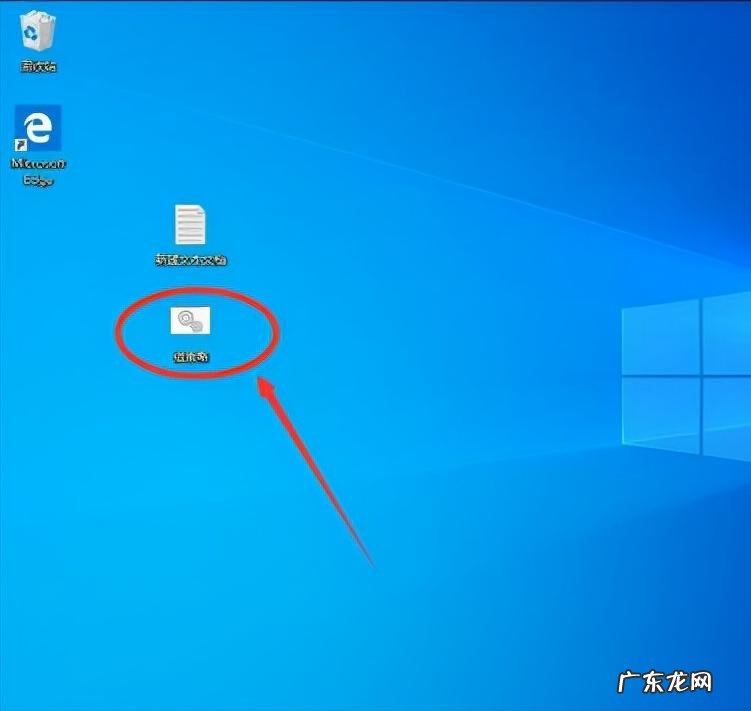
文章插图

文章插图
在弹出的右键菜单中 , 选择”以管理员身份运行”
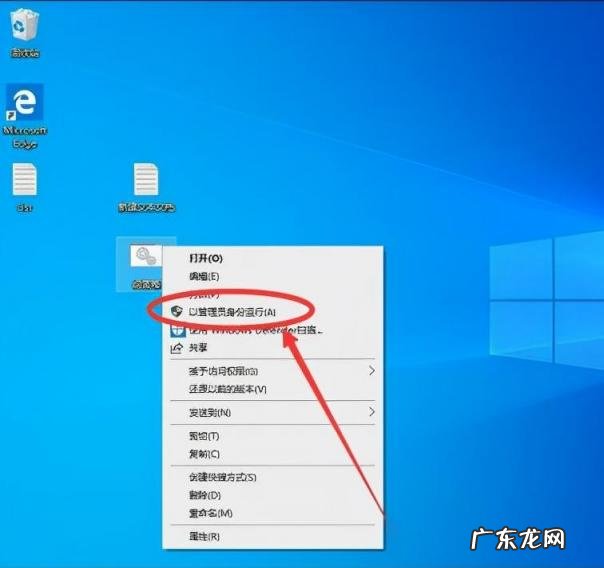
文章插图

文章插图
弹出UCA提示 , 选择”是“
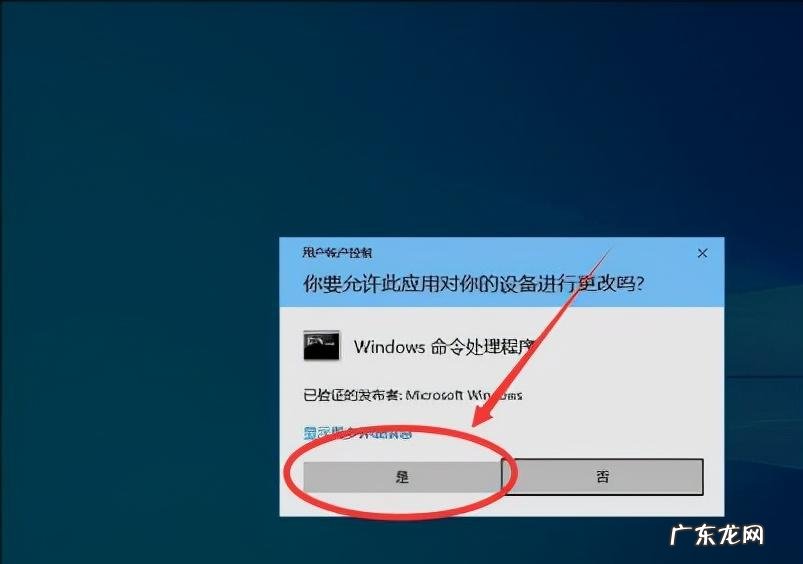
文章插图

文章插图
等待批处理执行 , 保持窗口不要关闭
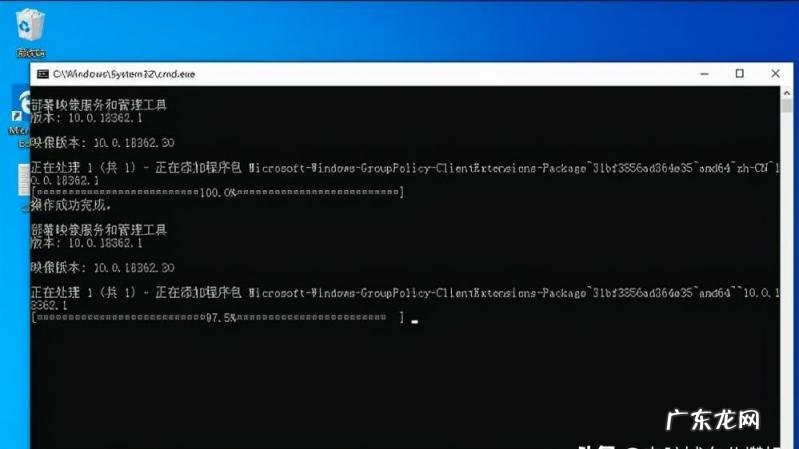
文章插图

文章插图
当出现”请按任意键继续“一行时 , 执行完毕 , 按键盘任意键.
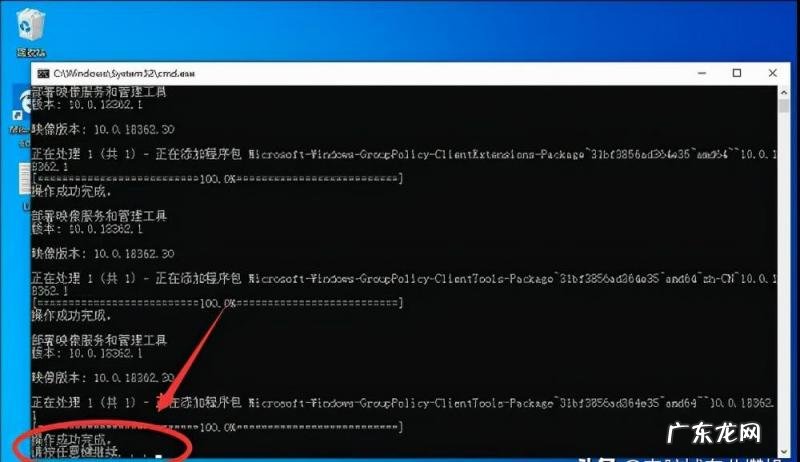
文章插图

文章插图
运行完成后 , 桌面会自动生成一个名为”List“的文档 , 直接将其删除即可 ,
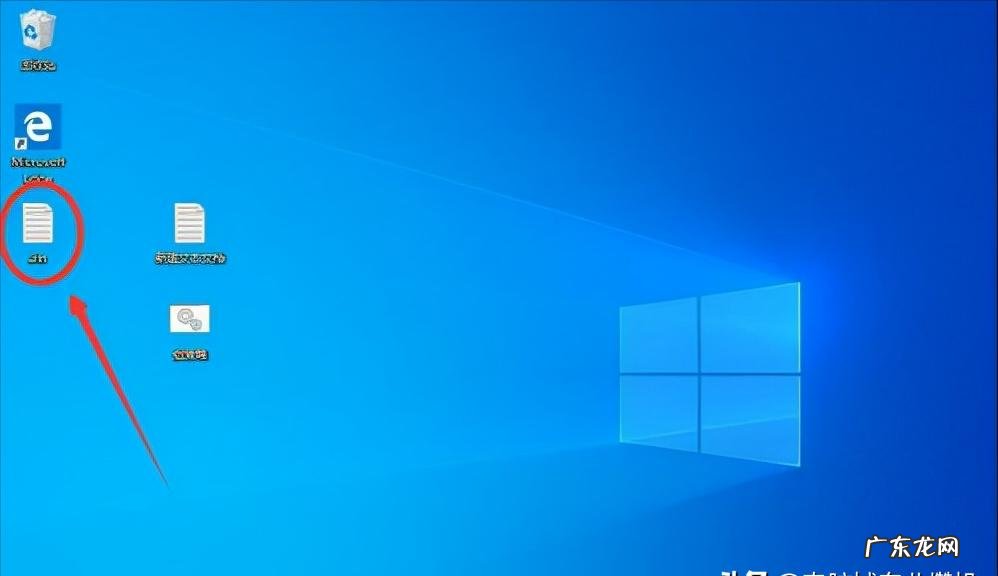
文章插图

文章插图
在桌面左下角的windows图标上点右键
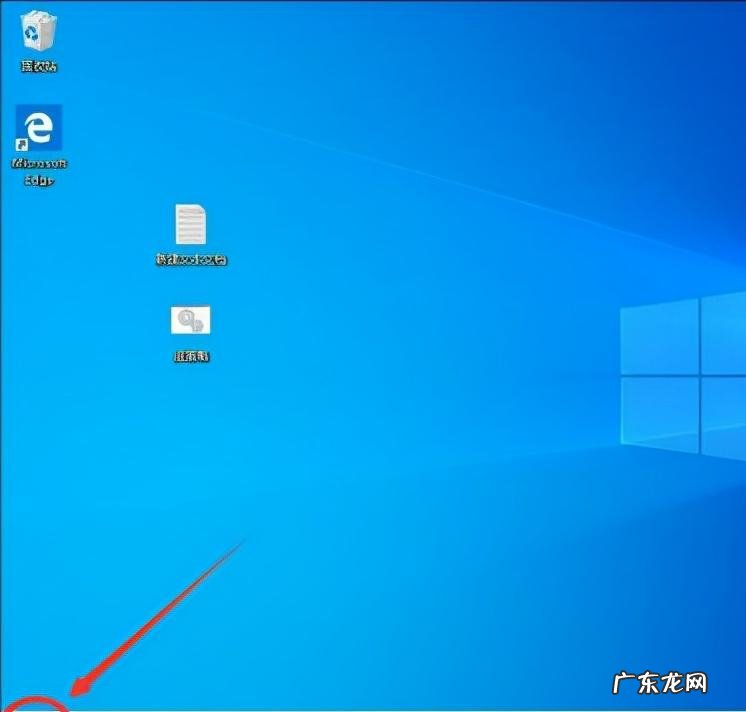
文章插图

文章插图
在弹出的菜单中 , 选择”运行“或者win键+R
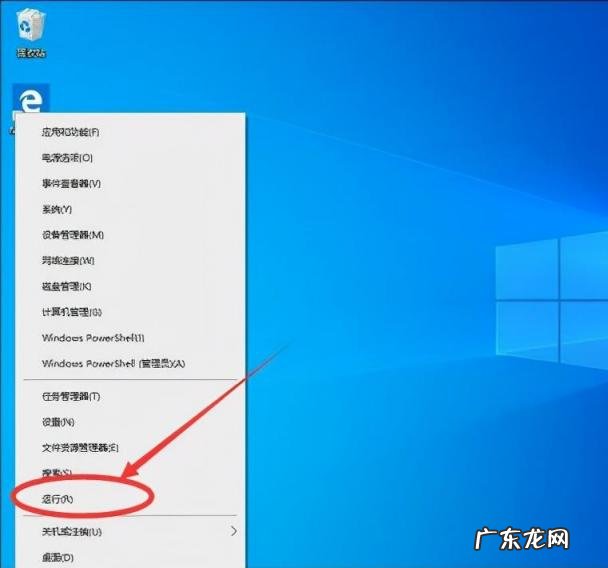
文章插图

文章插图
在运行对话框中 , 输入:gpedit.msc
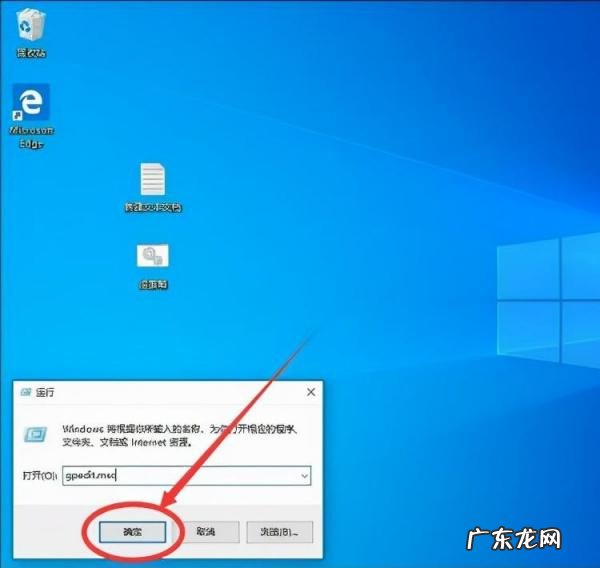
文章插图

文章插图
输入完成后 , 点击”确定“
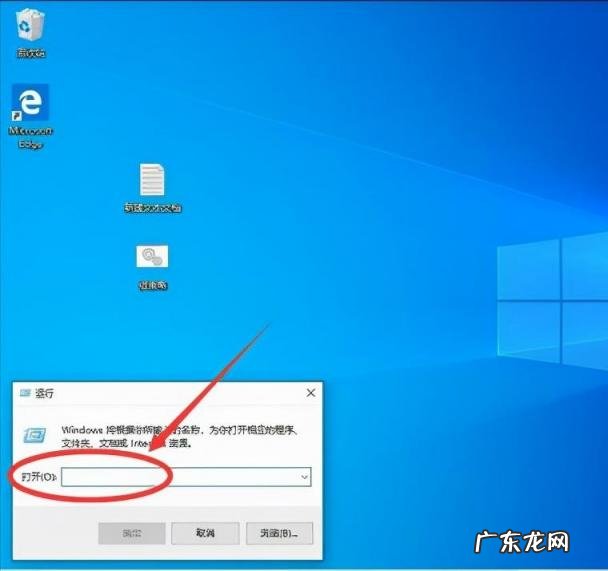
文章插图

文章插图
这样本地安全策略就可以使用了
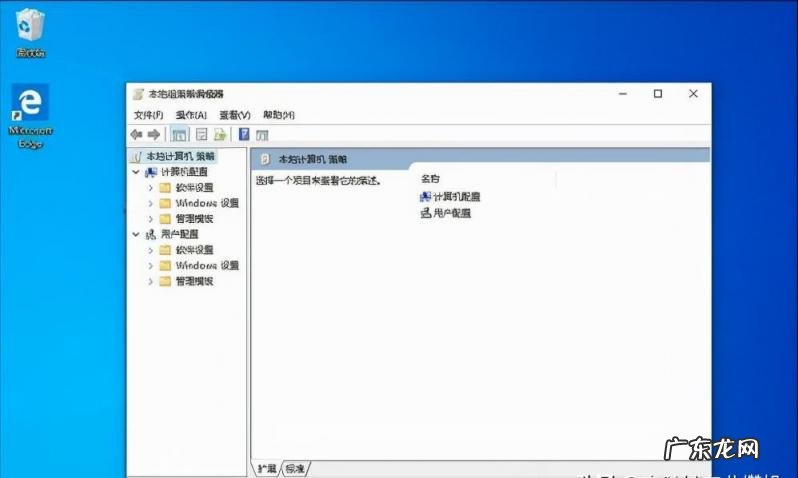
文章插图

文章插图
总结:以上内容就是关于windows10如何打开本地安全策略和图解的图片的全部内容 , 是由小编认真整理编辑的 , 如果对您有帮助请收藏转发...感谢支持!
- 办理房产证的时候还能加名字吗 买现房可以马上办证吗
- 除铁锈的方法 除锈的方法有哪些
- 信念的英语 信念的英文名字
- 情态动词的三种用法 情态动词的用法总结
- 肖森舟图片 肖森舟是谁
- 可以服装设计的软件 服装设计软件下载安装
- 2020我国姓氏人口的排行 中国姓氏人口排行榜2020中国姓氏排行图
- 女生感情线图解大全 这三大感情线的对比
- 破解男人爱喝酒的风水 风水与磁场与喝酒戒酒
- 香港建筑风水 香港的风水
特别声明:本站内容均来自网友提供或互联网,仅供参考,请勿用于商业和其他非法用途。如果侵犯了您的权益请与我们联系,我们将在24小时内删除。
